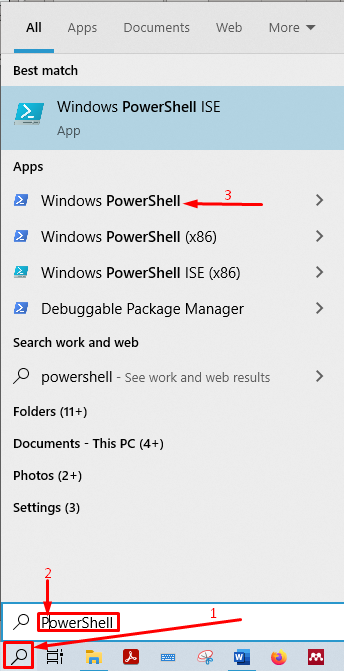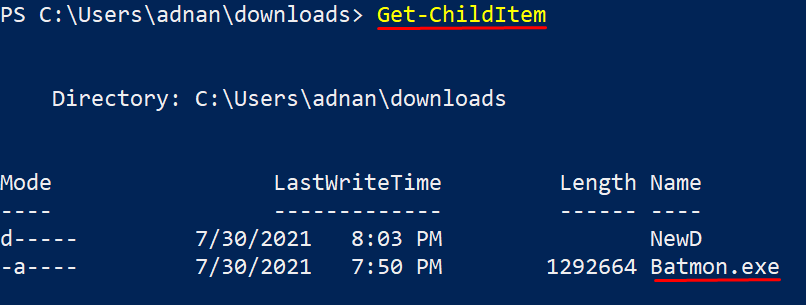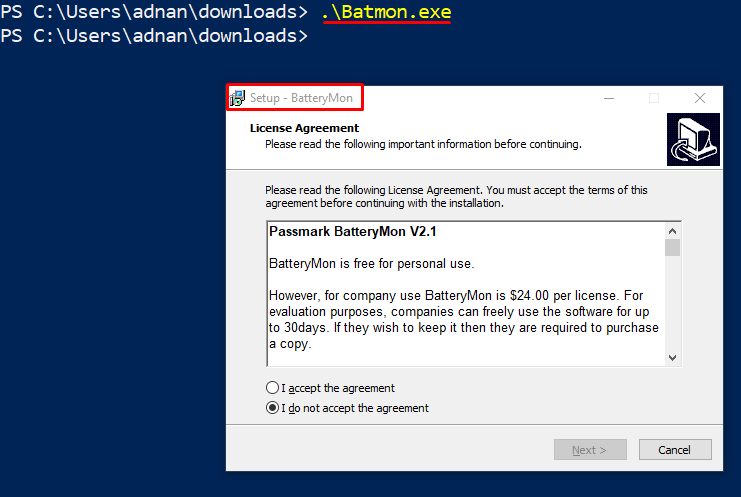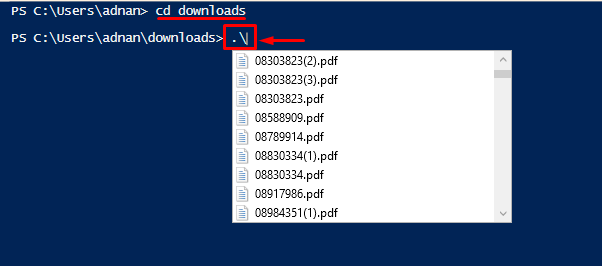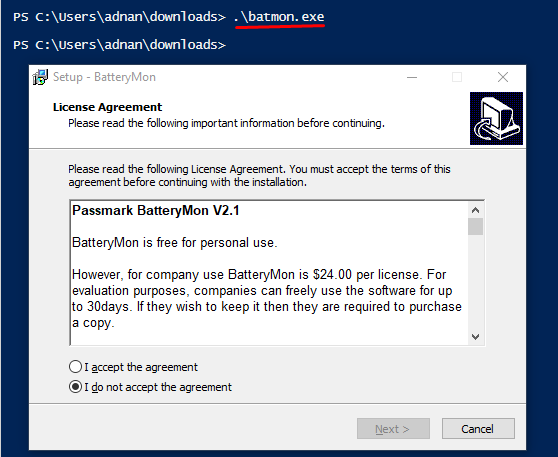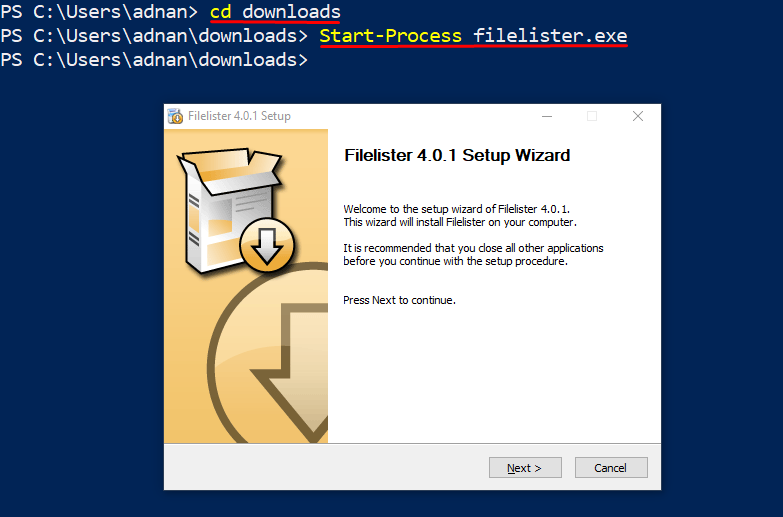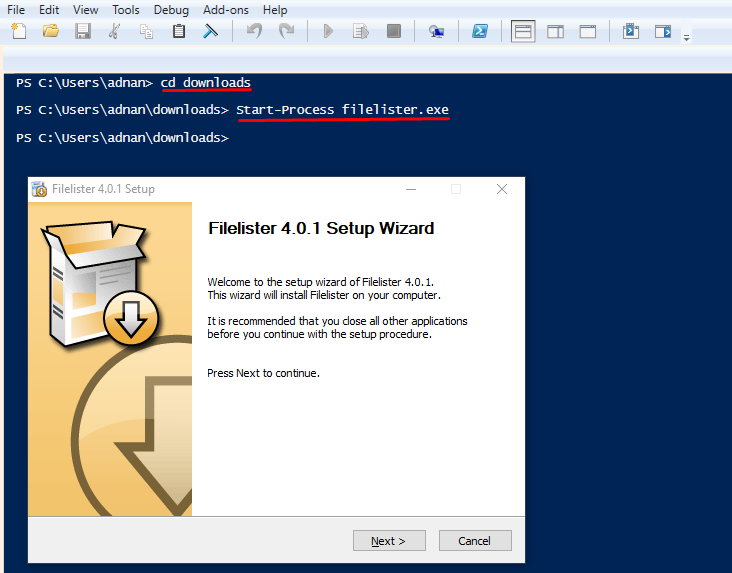如何从PowerShell运行一个exe文件 |
您所在的位置:网站首页 › 直接运行可执行文件 › 如何从PowerShell运行一个exe文件 |
如何从PowerShell运行一个exe文件
|
PowerShell是一个命令行工具,用于自动化各种任务,如创建、打开或修改文件。它内置了对微软Windows的支持。此外,你可以在各种Linux发行版和macOS上安装它。PowerShell还支持脚本语言来执行与编程有关的任务。它操作四种不同的命令:cmdlets、可执行程序、PowerShell函数和PowerShell脚本。你可以通过在PowerShell中使用 "Get-Command"来检查所有四种类型的命令的列表。在所有这些命令中,cmdlets是使用最多的命令。 PowerShell支持各种使用命令执行的文件。可执行文件(.exe)是其中之一。.exe文件一旦被打开就开始运行。这些.exe文件可以通过各种方法创建,如C或C++语言和Python。操作系统并不关心这个文件是如何或为什么创建的。它只负责运行该文件。一旦创建了.exe文件,你不需要执行任何编码或额外的任务。你必须遵循指示。 此外,.exe文件内部可以包含任何内容,但条件是一旦被打开就必须执行。各种PowerShell cmdlets提供了对打开.exe文件的支持。 在本文中,我们将参考许多方法,在Windows PowerShell的帮助下运行一个.exe文件。 如何使用PowerShell运行.exe文件有多种方法可以使用PowerShell终端运行.exe文件。 首先,打开你的PowerShell终端。点击开始菜单上的搜索图标并搜索PowerShell。一旦你找到你的搜索结果,点击PowerShell。打开它,开始编写。
打开你的PowerShell终端。一旦它被打开,追踪.exe文件的位置。在我的例子中,.exe文件存储在 "C:\users\adnan\downloads"目录下,文件的名字是 "Batmon.exe"。所以,你必须把你的终端移到目标目录。你必须使用 "cd"命令来改变这个目录。 > cd downloads 复制代码
正如你所看到的,目前的工作目录已经被改变为downloads。你可以执行下面的命令来检查文件是否驻留在该文件夹中。 > Get-ChildItem 复制代码
"Batmon.exe"存在于该目录中。 因此,接下来的命令将打开该文件,如下所示。 > .\Batmon.exe 复制代码在.exe文件名前必须写上".\"。否则,该命令将无法运行。在成功执行该命令后,"Batmon.exe"的安装程序将开始运行。
此外,你可以使用PowerShell ISE来执行这个方法。据观察,PowerShell ISE提供了目标目录中可用文件的下拉列表。在 "方法1"中,目标目录是 "C:\users\adnan\downloads",所以将你的终端导航到这个目录。当你输入 **".\"时,**它将打开一个可用文件的下拉列表,如下图所示。
此外,如果你输入.exe文件的名称,文件名将显示在下拉列表中,这时你可以按回车键来执行.exe文件。
这种方法使用Start-Process cmdlet。所述的cmdlet PowerShell中的"-FilePath"选项需要.exe文件的完整路径。此外,"-ArgumentList"指定了PowerShell中进程启动时的参数。而"-PassThru"是用来验证cmdlet是否按照你的意图工作。 例如,我想打开 "filelister.exe",它位于目录中。C:\users\adnan\downloads\filelister.exe。 复制.exe文件的路径并粘贴到下面的命令中。 > Start-Process -Wait -FilePath ‘C:\users\adnan\downloads\filelister.exe’ -ArgumentList ‘/s’ -PassThru 复制代码当你输入命令时,它将打开请求的.exe文件并进行操作。
另一种执行.exe文件的方法是使用相同的cmdletStart-Process。然而,这一次,我们将把终端导航到.exe文件的目录。例如,我们要打开放置在 "C:\users\adnan\downloads"的 "filelister.exe"。使用以下命令将目录改为downloads。 > cd downloads 复制代码
移动到该位置后,你必须执行以下命令来运行 "filelister.exe"。 > Start-Process filelister.exe 复制代码
你也可以使用PowerShell ISE执行方法2。PowerShell ISE对用户更友好,因为它从你输入的第一个词开始显示完整的cmdlet列表。 打开PowerShell ISE并导航到.exe文件的位置。执行下面给出的Start-Process cmdlet。 > Start-Process filelister.exe 复制代码
这两种情况下的命令和输出都是一样的。然而,一个输出是由PowerShell生成的,另一个输出是由PowerShell ISE生成的。 总结PowerShell可以自动化Windows操作系统的各种任务。它可以执行各种文件;可执行文件或.exe是其中之一。本指南将帮助你学习一些关于PowerShell的新知识。在这篇文章中,我们演示了几种从Windows PowerShell运行.exe文件的方法。PowerShell内置的Start-Processcmdlet是用来打开.exe文件的最常用方法。 |
【本文地址】
今日新闻 |
推荐新闻 |